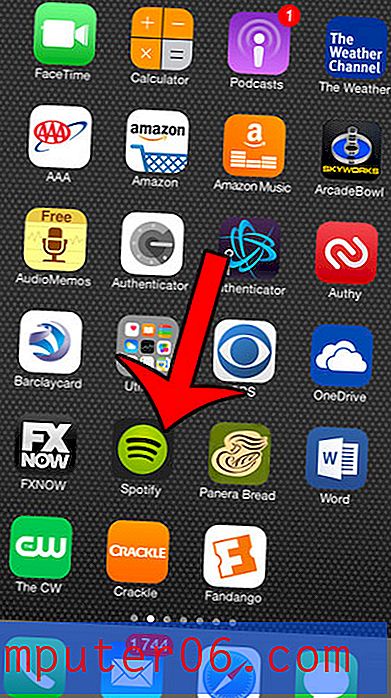Как да промените номера на първата страница в Excel 2010
Полезно е да добавите номера на страници към работния си лист в Excel 2010, ако има много страници или ако смятате, че е възможно страниците да се разделят. Но ако вашият работен лист е част от по-голям отпечатан документ, тогава може да бъде объркващо за читателя, ако номерата на страниците започват от 1, докато те четат данните.
В ситуации като тази, които могат да възникнат, когато си сътрудничите по проект с екип в училище или офиса, ще трябва да използвате персонализирана номерация на страниците, при която номерът на първата страница на работния ви лист трябва да започва от номер различни от 1. Нашите ръководства по-долу ще ви покажат къде да отидете, за да промените тази настройка.
Промяна на номера на началната страница в Excel 2010
Стъпките в тази статия ще променят номера на страницата, който се появява на първата страница на вашата електронна таблица в Excel 2010. Това ръководство ще предполага, че вече сте добавили номера на страниците към работния си лист. Ако не, можете да използвате тази статия, за да добавите номера на страници.
Ето как да промените номера на първата страница в Excel 2010 -
- Отворете работния си лист в Excel 2010.
- Кликнете върху раздела Оформление на страницата.
- Щракнете върху малкия бутон за настройка на страница в долния десен ъгъл на секцията за настройка на страница в лентата.
- Щракнете в полето Номер на първата страница, изтрийте текущата стойност и след това въведете номера, който искате да използвате като номер на началната си страница. Щракнете върху бутона OK, когато приключите.
Тези стъпки също се повтарят по-долу с изображения -
Стъпка 1: Отворете електронната си таблица.
Стъпка 2: Щракнете върху раздела Оформление на страницата в горната част на прозореца.

Стъпка 3: Щракнете върху малкия бутон за настройка на страница в долния десен ъгъл на секцията за настройка на страница в лентата.
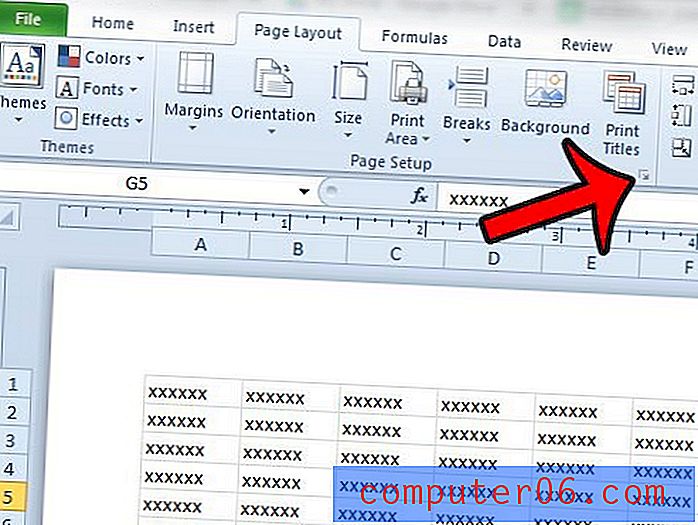
Стъпка 4: Щракнете в полето за номер на първата страница в долната част на прозореца за настройка на страница, изтрийте съществуващата стойност, въведете номера, който искате да използвате като номер на първата страница, след което щракнете върху бутона OK .
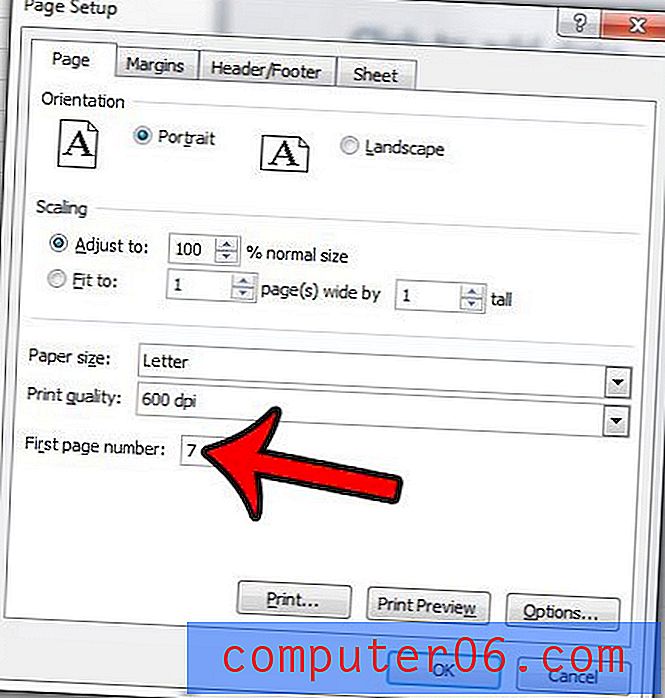
Отпечатвате ли много подобни електронни таблици в Excel 2010 и бихте ли искали по-лесен начин да идентифицирате? Научете как да добавите името на работния лист към заглавката, така че да бъде включено в горната част на всяка страница, която отпечатвате.